-
PLUS
Krönika: Tre mobilhändelser som blir mina höjdpunkter 2026
-
PLUS
Mobil förutsäger mobilåret 2026 (del 1)
-
PLUS
Årets bästa produkter och viktigaste händelser – Mobil sammanfattar 2025
-
PLUS
Krönika: Okej, men hur agerar mobiloperatörerna i kaoset?
-
PLUS
Mobil svarar om telefonerna som blockeras i 2G- och 3G-nedstängningen
-
PLUS
PTS bär skulden när mobiler spärras med kort varsel
-
PLUS
Krönika: Bästa prylen jag någonsin köpt
-
PLUS
Nyheterna som gör mobilens batteri bättre
-
PLUS
Krönika: 7 års uppdateringar men laddkontakten är slut
-
PLUS
Duell: Vikbara Honor Magic V5 mot Samsung Galaxy Z Fold 7
Tips och tricks
15 vassaste tipsen för Android 6.0 Marshmallow
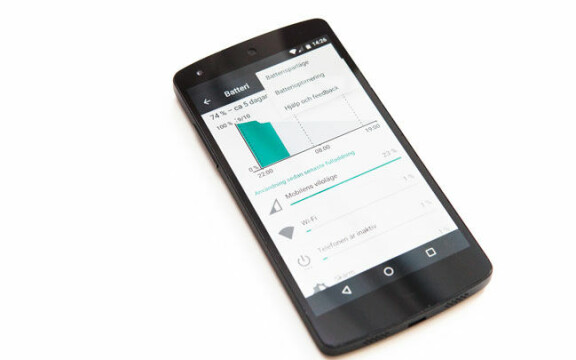
Den nya versionen av Googles mobila operativsystem är här. Under ytan finns flera nya och viktiga funktioner.
Men i och med uppdateringen till Marshmallow har det förändrats. För dig som användare har det dels blivit betydligt lättare att se vilka rättigheter som de installerade apparna begär, dels går det numera att snabbt blockera programmens åtkomst till vissa funktioner.
För utvecklare innebär att det man på sikt kommer att behöva be om rättigheter gång på gång. Det skulle kunna betyda att Instagram för Android i framtiden kan komma att visa en dialogruta där programmet frågar om det ska få tillgång till din kamera varje gång du öppnar appen. Tanken är att man på så sätt ska få veta exakt när ett program använder en funktion och varför.

Färska extrafunktionen Now on Tap gör att du kan ta del av kontextuell information inuti en app genom att hålla in hemknappen på enheten. Google kommer då att läsa av det som finns på skärmen och sedan presentera mer information om sådant som verkar vara av intresse.
Om någon till exempel skickar ett SMS till dig som innehåller namnet på ett hotell kan Now on Tap visa upp relevanta detaljer som telefonnummer och genvägar till recensioner och vägbeskrivning i en liten ruta längst ner på skärmen.
Men det går också att använda nya Now on Tap med rösten. Genom att pressa ned hemknappen medan du lyssnar på musik i exempelvis Spotify, fråga »vem är det som sjunger« är systemet snillrikt nog för att förstå vad du menar, och kan visa den information som du har begärt utan att du behöver lämna musikappen.
Det bör tilläggas att det förmodligen kommer att dröja innan vi svenskar kan utnyttja Now on Tap full ut på samma sätt som amerikanska användare har möjlighet att göra redan nu.
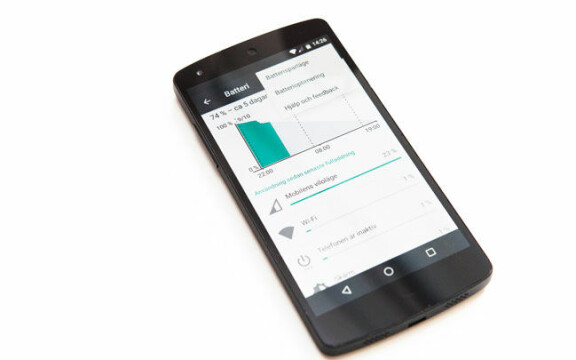
App Standby är en annan del av Androids nya batterioptimering och går ut på att systemet inaktiverar appar som inte har använts på ett tag. När en app försätts i det läget kommer den inte att kunna få nätanslutning, vilket gör att den inte kan synka mot molnet för att hämta och skicka data i bakgrunden. Den som absolut inte vill att en specifik app ska kunna hamna i det läget kan lägga till ett undantag i systemet, vilket man gör på följande vis.
1. Öppna inställningar och klicka på Batteri.
2. Välj sedan Batterioptimering i menyn som finns högst upp i högra hörnet.
3. Gå till rullgardinsmenyn högt upp till vänster och tryck på Alla appar.
4. Leta reda på programmet du är ute efter, klicka på appikonen och bocka i »Optimera inte«.
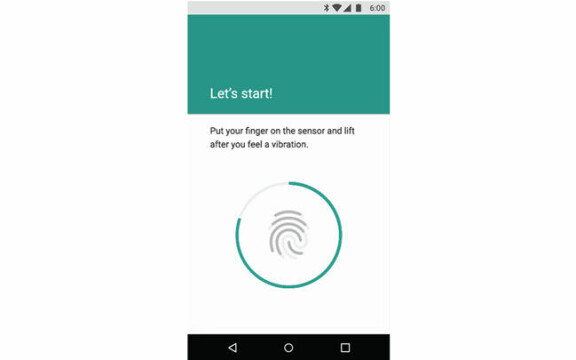
Förutom att användas för att låsa upp telefonen kommer det här också att göra att det går att köpa appar i Google Play Store med hjälp av tummen. Google ska dessutom dela med sig av ett API till utvecklare så att de har möjlighet att lägga till fingeravtrycks-funktionen i sina appar.

En av de främsta fördelarna med den nya tekniken är att kontakten är vändbar och går att stoppa in i telefonens laddport åt vilket håll som helst, precis som Apples Lightning-lösning.
USB typ C har även två andra stora styrkor: Tekniken både möjliggör snabbare dataöverföringar och laddar enheten betydligt snabbare. I fråga om laddtid är USB typ C länkad till USB 3.1-standarden. Kombinationen av de här teknikerna ska leda till att man kan ladda en telefon eller surfplatta mellan tre till fem gånger snabbare än vad mikro-USB och USB 2.0 klarar av.
USB typ C väntas få ett stort genomslag inom den närmaste tiden. Bland annat har Apple gett sin nya Macbook-dator en kontakt av det här slaget, vilket bådar för att du kanske kan använda samma laddsladd till både laptopen och mobiltelefonen i framtiden.
10 nyheter du kanske missat
1. Automatisk backup av appar
Android sparar numera appdata automatiskt via Google Drive. Uppladdningen sker endast när mobilen är i viloläge, ansluten mot wifi och laddas. Data från apparna, som maximalt får vara på 25 megabyte, lagras i krypterad form.
2. Kasta appar direkt från hemskärmen
Den som ville ta bort ett program i tidigare Androidversioner fick snällt öppna appbyrålådan och göra det därifrån. Nu går det att fixa direkt på hemskärmen genom att man håller fingret på en appikon och sedan välja »Avinstallera«.
3. Nytt utseende på appbyrån
Att skrolla i sidled är bara sååå 2014. Därför har Google testat en ny lösning där alla program i appbyrån numera syns i en vertikal lista. Mot vit bakgrund. Stilrent och snyggt.
4. Radera skärmdumpar enklare
Sedan tidigare har det gått att dela vidare skärmbilder i aviseringsmenyn på telefonen. Nu har Google gjort funktionen ännu lite smartare genom att lägga till så att man också kan radera bilder tagna på skärmen direkt från samma meny.
5. Utökad volymkontroll
Den har funktionen har funnits länge i andra Androidbaserade gränssnitt, men Google har äntligen också fixat så att det går att ställa in ljudvolymen individuellt för notiser, media och alarm på din telefon eller surfplatta.
6. Smart ”Låt mig vara”-knapp
Snabbinställningarna, som man aktiverar genom att dra med fingret från skärmens överkant, har fått en ny genväg: Stör ej. Genom att klicka på den kan du välja om enheten till exempel ska vara helt tyst eller släppa igenom viktiga notiser.
7. Tidningskiosken
Android 6.0-funktionen Adoptable Storage Device innebär att man kan ta ett externt lagringsminne – exempelvis ett SD-kort – och formatera om det till ett internt lagringsutrymme. Det går sedan busenkelt att flytta app- och användardata mellan minnesenheterna.
8. Få koll på minnesanvändningen
Nu går det att kolla in hur installerade appar använder arbetsminnet på din Android. På så sätt är det lätt att ta reda på om något program äter RAM på ett sätt som det inte borde göra. Den nya funktionen – som finns bland Inställningar – kan visa förbrukningen under de senaste tre, sex, tolv eller 24 timmarna.
9. Bättre klipp-och-klistra
Den som markerar text kan nu se knappar för att klippa ut, kopiera och dela direkt ovanför stycket man står i. Borta är alltså de kryptiska knappar för samma funktioner som låg högst upp på skärmen tidigare.
10. Chrome fungerar inuti appar
Custom Tabs är en ny fiffighet som gör att Android inte behöver öppna en ny flik i Chrome när du klickar på en länk i en app. Istället visas sajten som länken går till upp i en avskalad ruta som lägger sig ovanpå appen du redan är i.






















